就来捣鼓捣鼓这个微信pc客户端,也就是电脑版的微信。平时手机用得多,但有时候在电脑上处理事情,来回切换手机看微信确实挺麻烦的,所以电脑版微信对我来说还是挺刚需的。
第一步,肯定是得先弄到安装包。
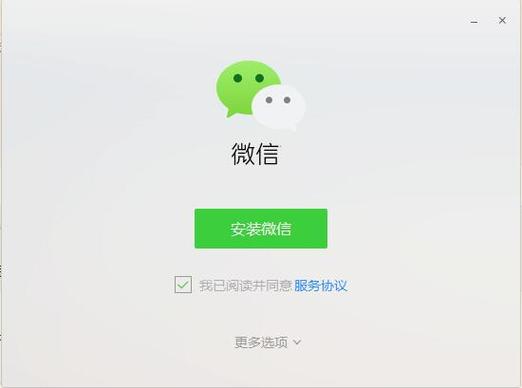
装软件就认准官网。我先打开了我常用的那个浏览器,然后在地址栏里头,输了微信的官方网址。这个大家应该都知道,就不细说了。敲完回车,唰的一下,微信官网就出来了。
第二步,找到下载的地方。
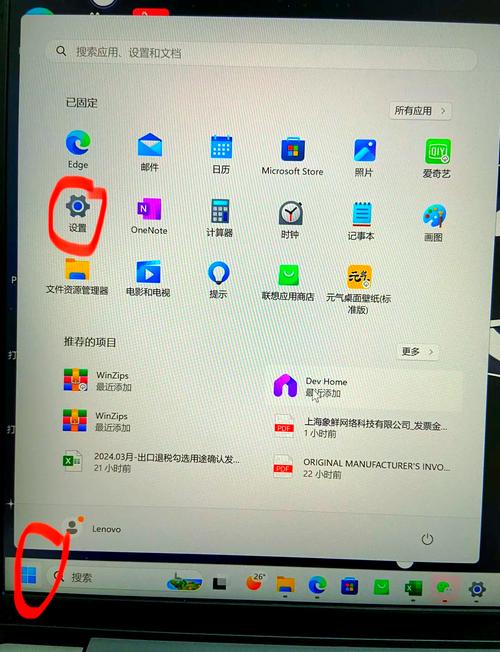
进到官网首页,我就开始扫一眼,一般这种下载链接都会放在比较显眼的位置。果然,没费多大劲,我就瞅见了那个“下载”或者类似的字眼。有时候它会直接写“Windows版”或者“Mac版”。我点进那个下载区域,它一般会让我选版本。
第三步,选择正确的版本并下载。
我的电脑是Windows系统的,所以我就直奔Windows版的下载链接去了。它有时候还会问你是32位还是64位的系统,不过现在新电脑基本上都是64位了,而且很多时候它那个下载包是通用的,或者能自动识别,省心。我选好了适合我电脑的那个版本,然后就直接点“下载”。
接着浏览器就开始下载了,这个就看自家网速了。我这边网速还行,文件也不算特别大,所以没等太久,那个安装包就“咕咚”一下载到我的下载文件夹里了。
第四步,运行安装程序。
下载完了之后,我就打开那个下载文件夹,找到了刚才下载好的那个微信安装文件,一般是个.exe后缀的文件。找到它之后,我就双击运行它。这时候,我电脑的系统可能会弹个窗出来,问我“是否允许此应用对你的设备进行更改?”这种,那肯定是点“是”,不然还怎么装。
第五步,跟着安装向导一步步来。
点了“是”之后,微信的安装界面就蹦出来了。这种安装过程,大家估计都熟悉得很。一般就是先让你同意个什么用户协议之类的,我一般会草草看一下,然后勾上“同意”,接着点“下一步”或者“立即安装”。
它还会问我安装到哪个位置,我一般就用它默认的路径,懒得改。如果你有洁癖,喜欢把软件都装到特定的盘符或者文件夹,那你也可以点“浏览”自己去选个地儿。
选好之后,就点“安装”。然后就能看到一个进度条,在那儿慢慢跑。这个过程也花不了几分钟,电脑就在那儿吭哧吭哧地把文件复制到该去的地方。
第六步,完成安装并启动。
等那个进度条跑到头,安装程序就会提示“安装完成”了。界面上可能还会有个选项问你要不要“立即运行微信”,我一般都会勾上,然后点“完成”。
这时候,安装向导关闭,微信PC版就自动启动了。如果没自动启动,桌面上通常也会多出来一个新的微信图标,双击它也能打开。
第一次打开,它会显示一个大大的二维码。这时候,我就掏出我的手机,打开手机上的微信,用那个扫一扫功能,对着电脑屏幕上的二维码那么一扫。手机上会提示“Windows微信登录确认”,我点一下“登录”,电脑这边的微信就自动登录上去了,整个界面就跟手机上的聊天列表差不多了,只不过是在大屏幕上。
体验一下。
登录成功后,我就会随便点开几个聊天窗口看看,试试打字,发个表情,再看看文件传输助手的速度怎么样。整个过程还是挺顺利的,没遇到啥幺蛾子。现在在电脑上处理工作消息,或者朋友发来个什么文件,直接就能在电脑上打开编辑,确实方便了不少,眼睛也不用老盯着手机那个小屏幕了,舒服多了。
这就是我这回折腾微信PC客户端的整个过程记录了,希望能给还没装过或者准备重装的朋友一点小小的参考。挺简单的,主要就是找对地方下载,然后一路“下一步”就差不多了。







